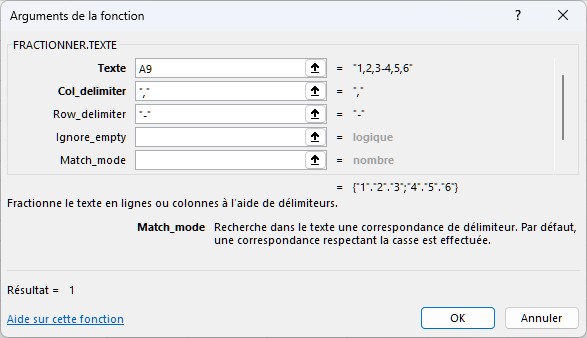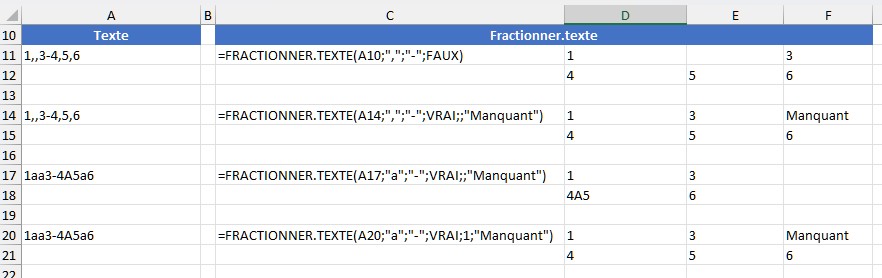Vous avez du texte dans une cellule Excel, mais vous ne savez pas comment le découper proprement ? FRACTIONNER.TEXTE est là pour vous simplifier la vie.
Quand une cellule déborde de texte, Excel sort ses ciseaux numériques.
La fonction FRACTIONNER.TEXTE (TEXTSPLIT en anglais) va vous faire gagner du temps en découpant vos données textuelles dans Excel en un clin d’œil.
Comment ça marche
La fonction FRACTIONNER.TEXTE fonctionne de la manière suivante :
=FRACTIONNER.TEXTE(texte; col_delimiter; [row_delimiter]; [ignore_empty]; [match_mode]; [pad_with])
- texte : texte à découper.
- col_delimiter : élément qui distingue le texte à découpe.
- row_delimiter : élément qui indique le changement de ligne (argument facultatif).
- ignore_empty : permet d’ignorer les cellules vides ou non (argument facultatif, Faux par défaut).
- Vrai : ignorer les délimiteurs consécutifs.
- Faux (par défaut) : créer une une cellule vide.
- match_mode : préciser si la casse doit être respectée (majuscule/minuscule) et ainsi le texte reporté portera la même casse que l’original (argument facultatif, 0 par défaut).
- 0 : si la casse doit être respectée
- 1 : si la casse n’a pas d’importance
- pad_with : valeur à faire apparaître si aucune valeur n’est trouvée (argument facultatif, #N/A par défaut).
Astuce : FRACTIONNER.TEXTE remplit automatiquement les colonnes ou les lignes selon vos délimiteurs. Pensez à l’insérer dans une zone vide pour éviter les collisions.
Exemples d’utilisation
Cette fonction puissante peut fractionner des textes et recréer un tableau simple ou plus complexe.
Fractionner un texte sur plusieurs colonnes
Si vous utilisez que les 2 premiers arguments, vous pourrez séparer votre texte en fonction d’un délimiteur défini.
Dans les exemples ci-dessus, le texte est séparé par rapport à différent délimiteur.
- 1er exemple, on sépare le texte qui entoure » – » : on garde les espaces à côté du tiret.
- 2e exemple, les espaces sont les délimiteurs.
- 3e exemple, les points virgules sont les délimiteurs.
A noter : Les délimiteurs pourraient aussi être du texte.
Dans les 3 premiers exemples ci-dessus :
- le délimiteur est la virgule
- le tiret indique le changement de ligne
Vous pouvez voir que si 2 délimiteurs se suivent sans valeur, Excel crée une cellule vide.
Dans le 2e exemple, nous avons mis Vrai dans le 4e argument (Ignorer si vide) et mis le mot « Manquant » dans le 6e argument (remplir avec).
Les 3e et 4e exemple montre la différence de la prise en compte ou non de la casse (majuscule/minuscule).
A noter : si vos délimiteurs sont multiples ou irréguliers, pensez à tester le paramètre match_mode.
Conclusion
FRACTIONNER.TEXTE, c’est un petit bijou pour gagner du temps et éviter les formules alambiquées. À tester sans modération dans vos prochains tableaux !